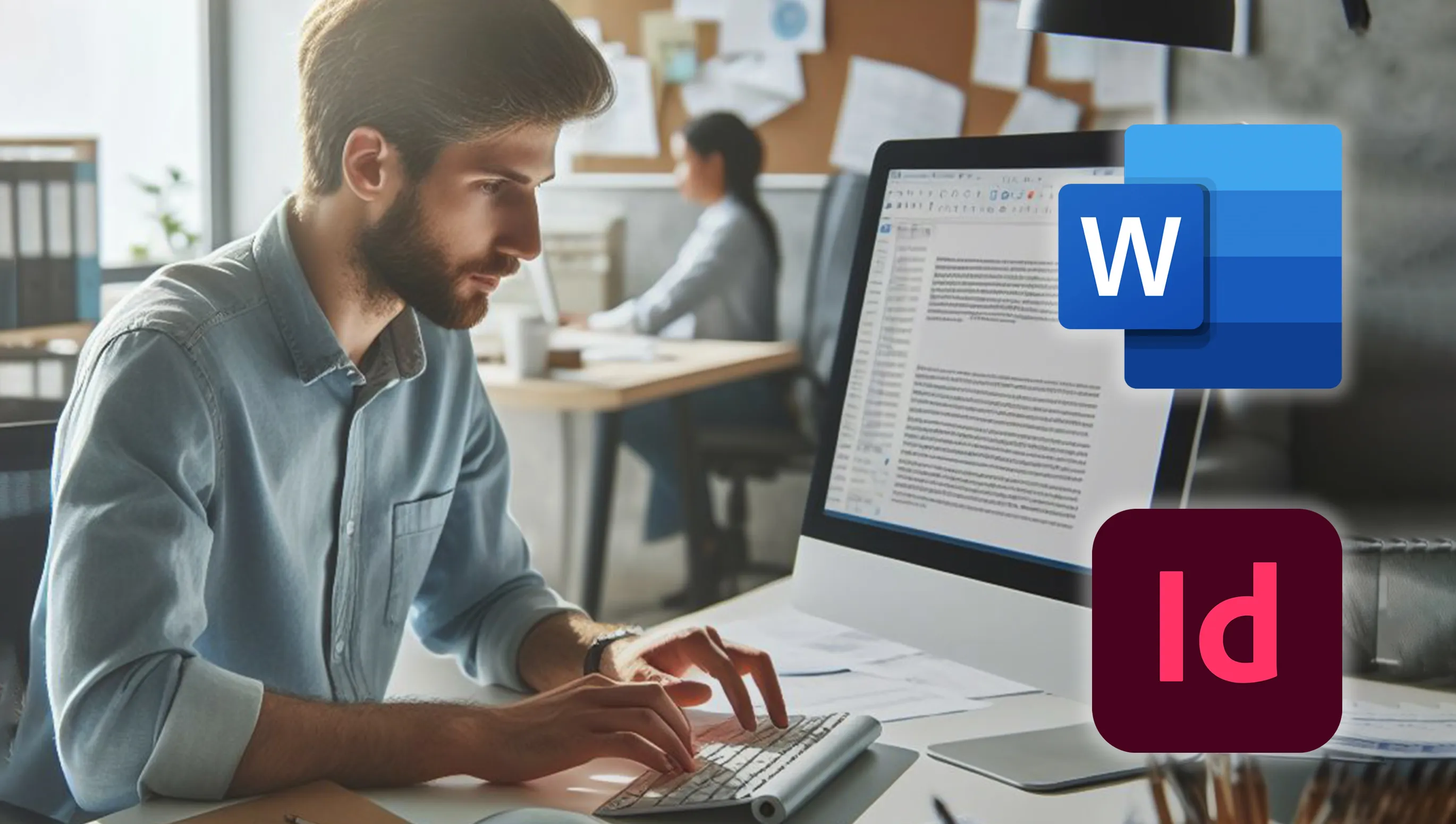С помощью правильных образцов бланков в Word вы можете легко оформить свою корреспонденцию. Эти шаблоны помогут вам сэкономить время и усилия, а также обеспечат вашим письмам безупречный вид.
Содержание
- Выбор правильных образцов бланков в Word
- Настройка образцов бланков в Word
- Форматирование и макет
- Советы по эффективному написанию писем
- Готовые шаблоны писем на Tutkit.com
- Настройка готового шаблона в Word от Tutkit.com
- Редактирование бланков для писем в InDesign
- Покупайте готовые образцы бланков для писем у нас!
- Часто задаваемые вопросы
В этом руководстве мы покажем вам, как выбрать, настроить и форматировать шаблоны писем в Word. Кроме того, мы дадим вам советы по эффективному письменному общению и представим готовые шаблоны для писем на Tutkit.com. Таким образом, вы сможете профессионально и современно оформить свои письма от идеи до печати.
Выбор правильных образцов бланков в Word
Выбор правильного шаблона бланка в Word является первым шагом к созданию профессионального дизайна писем. Вот несколько советов, как найти идеальный шаблон:
1. Определите цель письма
Сначала подумайте, для какой цели вы пишете письмо - для деловой, личной или официальной цели. От этого зависит стиль шаблона. Для формальных деловых писем подходят классические простые дизайны, в то время как для личных писем можно использовать более творческий подход.
2. Настройте стиль
Word предлагает широкий выбор шаблонов для различных стилей и событий. Просмотрите библиотеку шаблонов и отфильтруйте их по таким категориям, как "Классический", "Современный", "Творческий" и т. д. Таким образом, вы найдете дизайны, подходящие для вашего случая.
3. Учтите корпоративный стиль
Если вы пишете от имени компании, убедитесь, что выбранный шаблон соответствует корпоративному дизайну. Многие компании предоставляют своим сотрудникам готовые бланки с заголовками, чтобы сохранить однородный стиль.
Это особенно актуально в тех сферах, где требуется контактировать с клиентами. Согласованность в облике от веб-сайта до социальных сетей и бланков подчеркивает надежность и высокие стандарты компании.
4. Обратите внимание на дополнительные функции
Некоторые шаблоны предлагают полезные дополнительные функции, такие как поля для адресата, строки темы или даты. Подумайте, какие дополнения будут полезны для вашего письма.
Имея в виду эти советы, вы сможете целенаправленно искать идеальный шаблон для письма в Word, чтобы стильно и эффективно оформить свою корреспонденцию.
Настройка образцов бланков в Word
If you're trying to create a company, it's like baking a cake. You have to have all the ingredients in the right proportion.
Илон Маск
Персонализация шаблона
После выбора подходящего шаблона для письма в Word следующим шагом будет персонализация. Приспособьте дизайн к своим потребностям и предпочтениям:
Настройка заголовка
- Замените образцовые данные, такие как имя, адрес и логотип, на свои собственные.
- Измените шрифт, размер и цвет заголовка по своему усмотрению или так, как требует корпоративный стиль компании.
Выбор цветовой схемы
- Выберите цветовую схему, соответствующую вашей компании или характеру письма.
- Многие шаблоны предлагают несколько вариантов цветов на выбор.
Добавление дополнительных элементов
- При необходимости добавьте другие элементы дизайна, такие как линии, формы или изображения.
- Обратите внимание, чтобы дизайн не выглядел перегруженным.
Редактирование текстовых полей
Замена заполнителей
- Замените заполнители типа "[Тема]" или "[Обращение]" на свой собственный текст.
- Приспособьте шрифт, размер и стиль текста по вашим предпочтениям.
Форматирование абзацев и списков
- Оформите абзацы с отступами, пустыми строками и маркировкой пунктов.
- Используйте инструменты форматирования в Word для создания единого шрифтового оформления.
Добавление специальных символов
- При необходимости вставьте специальные символы, такие как знак евро, ударения или кавычки.
С этими настройками вы добавите персональное касание к вашему шаблону письма и создадите идеальную основу для вашей переписки.

Загрузите 12 креативных шаблонов, которые легко настраиваются под ваш фирменный стиль в Word, InDesign и CorelDRAW. Привлекательный и готовый к двусторонней печати - так вы подчеркиваете качество и профессионализм.
- Творческое разнообразие: выберите из 12 современных дизайнов бумаги для писем
- Готово к использованию: готово к печати в формате DIN A4, также подходит для отправки в PDF
- Привлекает внимание: высококачественные передние и задние стороны
- Ваш стиль: просто настройте шаблоны под ваш фирменный стиль
- Работайте с вашей любимой программой: настраивается в Word, InDesign и CorelDRAW
Форматирование и макет
Создание понятного макета
Ясный макет - ключ к профессиональному облику письма. Используйте инструменты форматирования в Word для структурирования ваших писем и улучшения читаемости:
Параграфы и интервалы между строками
- Используйте подходящий интервал между строками для удобства чтения.
- Разделяйте текст на параграфы, чтобы создать логические блоки.
- Устанавливайте отступы для новых параграфов, чтобы текст был более упорядоченным.
Выравнивание и табуляторы
- Выровняйте текст и элементы, такие как адреса или даты, аккуратно.
- Используйте табуляторы, чтобы ровно выровнять блоки текста.
- Обратите внимание на гармоничные поля.
Списки и перечисления
- Структурируйте информацию с помощью нумерованных или маркированных списков.
- Используйте различные стили списков для большей наглядности.
- Сочетайте списки с параграфами для большей ясности.
Разрывы страниц и колонтитулы
- Размещайте разрывы страниц в нужных местах для сохранения логического потока.
- Оформляйте верхние и нижние колонтитулы с важной информацией, такой как дата или номера страниц.
С помощью этих советов по форматированию вы создадите письма, которые не только убедят содержанием, но также оставят первоклассное впечатление визуально.
Добавление элементов макета
Помимо текста, вы можете улучшить ваши письма с помощью различных элементов макета. Вот несколько идей:
- Графика и изображения: иллюстрируйте ваши письма подходящими графиками или изображениями для большего внимания.
- Формы и линии: оформите блоки с помощью линий или форм для лучшей структуризации содержания.
- Таблицы: используйте таблицы для наглядного представления данных.
- WordArt: украсьте заголовки или выделения декоративными надписями WordArt. Однако, помните, что в случае WordArt меньше - значит лучше.
Однако, следите за количеством элементов макета. Перегруженный дизайн может быстро создать беспорядочное и непрофессиональное впечатление. Тщательно выбирайте элементы и размещайте их на правильных местах.
Советы по эффективному написанию писем
1. Формулировать четко и ясно
Обратите внимание на то, чтобы формулировать письма ясно и точно. Используйте простые, понятные предложения и избегайте излишних слов или повторений. Так вы придете к сути и эффективно передадите свое сообщение. Никто не хочет читать две страницы, когда достаточно половины страницы. Ведь вы не пишете любовные письма, а отправляете деловую переписку.
2. Соблюдать структуру и организацию
Хорошая структура облегчает понимание вашего письма читателю. Разбивайте текст на блоки с подзаголовками и нумеруйте важные пункты. Так вы сохраните ясность и ваша информация будет легко усвоена.
3. Писать активно, а не пассивно
Формулируйте предложения предпочтительно в активном залоге, а не в пассивном. Активные предложения звучат более прямо и живо. Пример: "Я отправляю вам документы" вместо "Документы будут вам отправлены".
4. Внимание к правописанию и грамматике
Ничто не выглядит менее профессионально, чем ошибки в правописании и грамматике. Внимательно проверьте свое письмо перед отправкой. Проверка правописания в Word может помочь вам найти ошибки. Также вы можете скопировать содержимое письма в текстовый ИИ и попросить его исправить текст.
5. Использовать вежливые обороты
Оставайтесь всегда вежливыми и уважительными в вашем общении. Используйте формулировки типа «Пожалуйста», «Спасибо» и «С наилучшими пожеланиями». Таким образом, вы оставите положительное впечатление у получателя.
Готовые шаблоны писем на Tutkit.com
К успеху нет никаких секретов. Это результат подготовки, труда и уроков, извлеченных из неудач.
Колин Пауэлл
Если вы ищете простой способ создавать профессионально оформленные шаблоны писем, то Tutkit.com - отличное место для этого. На нашем сайте представлен обширный выбор готовых шаблонов писем для самых различных целей.
Преимущества шаблонов писем от TutKit.com
- Экономия времени: вам больше не придется тратить часы на форматирование и дизайн ваших писем. Шаблоны готовы к использованию сразу и экономят ваше драгоценное время.
- Профессиональный вид: все шаблоны разработаны экспертами и предлагают современный, привлекательный дизайн. Ваши письма оставляют профессиональное впечатление.
- Широкий выбор: независимо от того, нужно вам деловое письмо, заявление о приеме на работу или личное письмо - на Tutkit.com вы найдете подходящий для этого шаблон.
- Простота использования: шаблоны легко открываются и настраиваются в Word. С ними легко справятся и новички.
Как использовать шаблоны писем
- Зайдите на сайт Tutkit.com и перейдите к шаблонам для писем.
- Пересмотрите категории или воспользуйтесь функцией поиска, чтобы найти нужный шаблон.
- Скачайте шаблон и откройте его в Word.
- Отредактируйте текст, форматирование и дизайн по своему усмотрению.
- Распечатайте письмо или отправьте его по электронной почте, как только закончите.
Используя готовые шаблоны писем от Tutkit.com, вы не только экономите время, но также создаете стильные письма, оставляющие неизгладимое впечатление. Попробуйте сами и убедитесь во всех преимуществах!
Настройка готового шаблона в Word от Tutkit.com
После загрузки готового шаблона письма вы открываете его и выбираете разделы для редактирования. Этот шаблон подходит для использования во всех программах, так как о наших дизайнерах думали так, чтобы вам было удобно работать. У каждого есть редактор на своем компьютере. Если у вас есть Word, вы можете открыть и редактировать шаблон непосредственно онлайн. Давайте посмотрим, что вы можете изменить с помощью шаблона писем.
Редактирование шаблонов писем в Word

Word - это первая программа, о которой я упомянул. Word идеально подходит для создания и редактирования текста. Вы можете легко добавлять и редактировать текст в шаблоне.

Чтобы добавить изображения с вашего компьютера в Word, просто выберите «Вставка» в верхнем меню, а затем «Изображение». Таким образом, вы можете выбрать изображение с вашего компьютера и вставить его в свой документ.
С помощью панели инструментов вы также можете загружать фотографии и другие графические изображения из онлайн-хранилища. Перейдите на вкладку «Вставка», выберите «Изображения из Интернета» и воспользуйтесь поисковой системой для нахождения нужных изображений. Вы можете обогатить свои документы большим количеством фотографий, значков, наклеек и других графических элементов из библиотеки изображений в Интернете. Это придаст вашим документам индивидуальный и профессиональный вид.

Созданное изображение можно перемещать, изменять размер и поворачивать, чтобы адаптировать его к вашим потребностям и предпочтениям. Таким образом, вы можете придать своему документу персональный стиль и выделить его из других.

Помимо изображений, вы можете создавать множество графических элементов. Перейдите к панели инструментов и выберите «Фигуры». Здесь вы найдете большой выбор различных форм и узоров. С их помощью вы можете придать вашим шаблонам писем уникальный стиль.

В Word есть множество опций для редактирования текста, от выбора цветов и размеров до стилей шрифтов. Используйте их, чтобы создать удобный и качественный шаблон для писем.

Вот еще одна хорошая функция Word: здесь есть готовые текстовые шаблоны с множеством настроек, которые улучшат вашу работу. Используйте их по необходимости.

Я показал тебе основные возможности редактирования и настройки, чтобы ты могла их адаптировать к своим индивидуальным потребностям. В большинстве случаев достаточно изменить цвет элементов и вставить собственный текст.
Редактирование бланков для писем в InDesign

Программа предназначена для работы с текстом и графическими элементами, и часто используется для создания журналов, брошюр и других рекламных продуктов. Она очень удобна и функциональна, особенно в сочетании с другими программами Adobe. Редактирование бланков для писем в ней просто и удобно.
Откроем программу и посмотрим, что ты можешь сделать.

В программе можно работать с изображением: увеличивать, вращать. Особенно удобно использовать двойное окно, в одном из которых отображается большое изображение, а в другом только нужная часть.

В InDesign легко настроить шрифт под ваши потребности, используя широкий выбор шрифтов.

Можно также изменить цвет или добавить подчеркивание к тексту.
Это придаст тексту индивидуальность и поможет выделить важный момент в тексте.

Очень легко и быстро изменить фон с помощью инструмента, который создает прямоугольник любого цвета и формы.

Можно адаптировать под свои потребности. Просто перейдите к настройкам объекта и отредактируйте цвет, прозрачность и форму, чтобы отобразить свои предпочтения.

Это основные инструменты, которые вам понадобятся для редактирования бланков для писем.
И помните: если вы не можете редактировать образцы, вы всегда можете сделать это в любой местной типографии.
Покупайте готовые образцы бланков для писем у нас!
Наши образцы созданы для любых потребностей, будь то бланки для писем или открытки с приглашениями на день рождения. Все наши продукты отличаются качеством и мастерством. Мы - ваш надежный партнер в деловой сфере.
Часто задаваемые вопросы
Как создать собственные бланки для писем в Word?
Чтобы создать бланки для писем в Word, сначала откройте Word и перейдите к вкладке "Письма" над строкой поиска, чтобы отфильтровать образцы. Выберите образец, нажмите "Создать", чтобы открыть его, и затем отредактируйте его, щелкнув на текстовом поле и адаптируя текст по своему усмотрению.
Где найти образцы писем в Word?
Если вы используете Word для Интернета, перейдите в раздел "Файл" > Новый и нажмите на "Еще на Office.com" под изображениями образцов. Вас перенаправят на страницу образцов Word. В списке категорий выберите "Письма", чтобы найти доступные образцы писем.
Как сохранить документ в виде шаблона в Word?
Для создания шаблона в Word откройте документ, который вы хотите использовать в качестве шаблона. Перейдите в раздел "Файл" и выберите "Сохранить как шаблон". Введите имя для вашего нового шаблона в поле "Сохранить как" и опционально выберите место для сохранения шаблона в разделе "Где".
Как настроить собственный заголовок на письме в Word?
Чтобы создать собственный заголовок на письме в Word, выберите в меню "Вставка" опцию "Колонтитул" и затем "Верхний колонтитул". Здесь вы можете выбрать из различных дизайнов. Чтобы вставить логотип вашей компании, снова перейдите в "Вставка", выберите "Графика" и поместите логотип в верхний колонтитул.